איך פותחים שרת מיינקראפט?
יש כמה דרכים לפתוח שרת מיינקראפט – הקשה והמסובכת היא לפתוח שרת על גבי המחשב שלכם ולאפשר למחשבים חיצונים להתחבר לרשת הביתית שלכם. אך השיטה הזאת לוקה בחסרונות מאחר ופתיחת שרת על המחשב היא מסובכת מבחינה טכנית ויכולה להוביל לבעיות אבטחה חמורות ולפריצה על ידי האקרים למחשבכם האישי.
כיום, קיימות דרכים הרבה יותר קלות, פשוטות ומאובטחות בכדי לשחק עם החברים שלכם במיינקראפט, אך אנו נמליץ על הקלה והמהירה ביותר בה תוכלו להקים שרת תוך כמה דקות ולשחק עם החברים שלכם בלי בעיות ובשרת שפתוח 24 שעות ביממה ללא הפסקה בניגוד לשירותים רבים. קיימים שירותי אחסון שרתים רבים בחו"ל אך לעיתים הן סוגרות את השרתים כאשר לא משתמשים בהם, הם זמניים או שהתמיכה זמינה רק בשפה אנגלית או שלא קיימת כלל.
איך פותחים שרת בקלות?
באמצעות חברת ParlaSpace (לחצו כאן להרשמה) תוכלו לפתוח שרת מיינקראפט עם ממשק עברי פשוט וידידותי למשתמש שכך גם אם אתם לא נולדתם מתכנתים – תוכלו לפתוח שרת עובד ומתפקד בלחיצת כפתור. כמו בכל חברה המשכירה שרתי משחק, שימו לב כי ישנן מספר חבילות המוגבלות לפי זיכרון ומספר השחקנים בשרת. החבילה הזולה מתחילה במחיר של 29 ש"ח לחודש ("רק החברה הטובים") אשר מומלצת ל8 שחקנים. אם זו הפעם הראשונה שאתם מפעילים שרת מיינקראפט, מומלץ שתתחילו בחבילה הזו. אם אתם מרגישים שאתם צריכים יותר מזה או שיש בשרת שלכם יותר שחקנים תוכלו ללכת על החבילה הגדולה יותר ("כולם מוזמנים לשחק") בסך של 59 ש"ח.
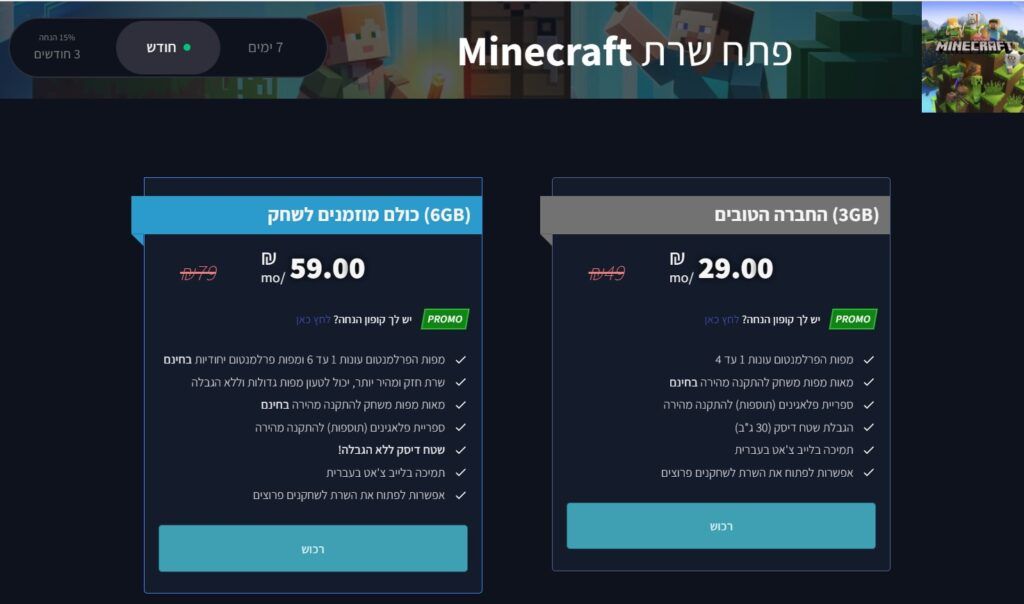
פתיחת שרת מיינקראפט. קרדיט: פרלהספייס
לאחר שבחרתם בחבילה שלכם אתם תעברו לעמוד התשלום. שימו לב שבאפשרותכם להטעין סכום יותר גדול בחשבון שישמר לכם בארנק והחידוש יבוצע אוטומטית לפי הכסף בארנק. תהליך הרכישה הוא סטנדרטי ויש לעקוב אחר ההוראות לביצוע התשלום.
הפעלת שרת המיינקראפט בפעם הראשונה
ברגע שהתחברתם בהצלחה אל תוך פאנל הניהול, תראו את השרתים שבראשותכם. אתם יכולים לרכוש יותר משרת אחד ותראו כאן פה את הפרטים של כל שרת, כפתור לחידוש השרת וכניסה לממשק הניהול. לאחר שנכנסתם לניהול השרת שלכם תוכלו לראות מימין למעלה את שם השרת, כתובתו ואת המצב הנוכחי של השרת.
בתפריט העליון תוכלו לראות את התפריטים הבאים:
תפריט בקרה – פה יש את הקונסול של השרת שיראה לכם מה קורה בתוך השרת בממשק של טקסטים. מתחתיו יש פאנל הגדרות מהירות לשינוי ההגדרות של השרת שלכם. מומלץ לעשות הפעלה מחדש על כל שינוי.
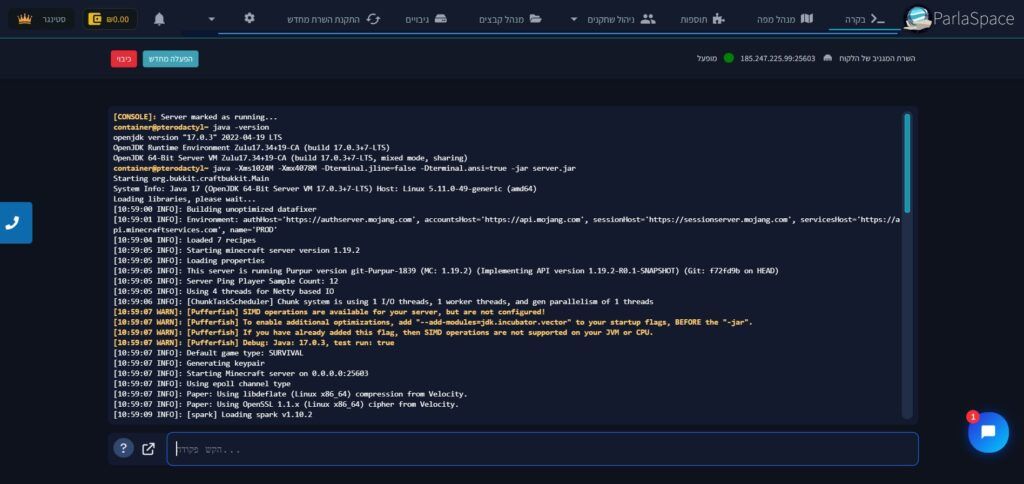
ממשק ניהול שרת מיינקראפט קרדיט: פרלהספייס
ממשק ההגדרות המהירות יעזור לכם לבצע את ההגדרות הראשויות החשובות ביותר כמו האם השרת על מצב יצירתי או השרדות, האם יש לוחמה בין שחקנים? האם יש בו מפלצות או חיות וכו'
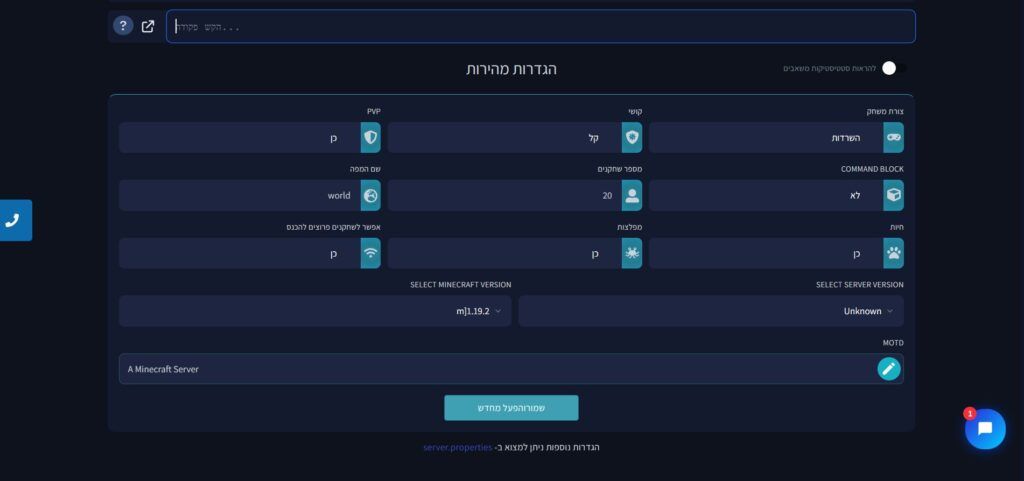
הגדרות מהירות של שרת מיינקראפט קרדיט: פרלהספייס
ניהול מפה – תוכלו להתקין כאן מפות בלחיצת כפתור ולשנות את המפה שלכם בקלות. כאן יש מאות מפות משחק בכל מיני תחומים כמו פרקור, סורביבל, מיניגיימס ועוד. בהתאם לחבילה תקבלו גם גישה למפות המשחק של סדרת הרשת פרלמנטום ונילה.

המון מפות לבחירה. קרדיט: פרלהספייס
תוספות – כאן תוכלו להוסיף כל מיני תוספים שנקראים "פלאגינים" לשרת שבעצם משנים את חווית המשחק הרגילה. אפשר להוסיף תוספים שיעזרו לתפעל את השרת או אפילו לשנות את אופן המשחק שלכם. גם כאן בדומה למפות ההתקנה היא בלחיצת כפתור. לכל תוסף יש תיאור ואת הגרסאות אשר הוא תומך בהם.
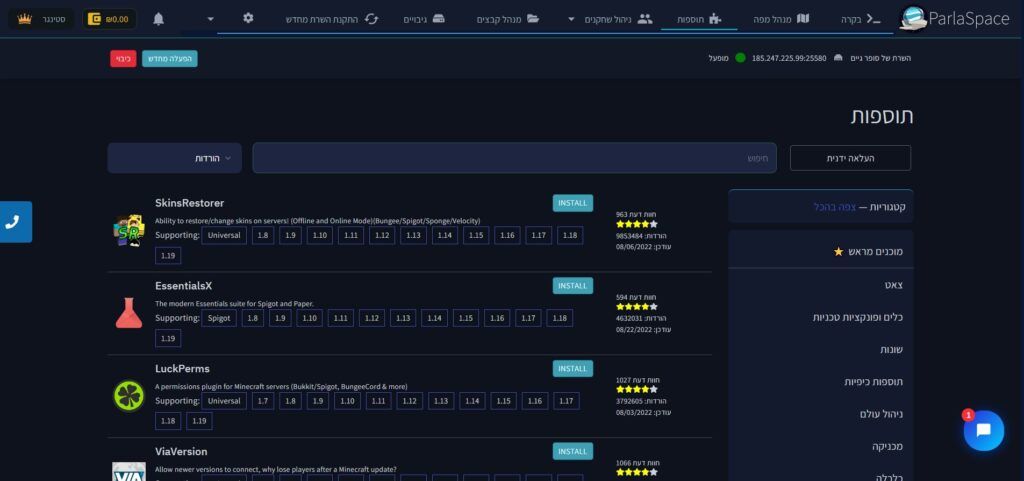
הוספת פלאגינים לשרת מיינקראפט. קרדיט: פרלהספייס
ניהול שחקנים – בכדי לנהל השרת שלכם זה חשוב שיהיו לכם את הכלים בכדי לשלוט בתנועת השחקנים בשרת שלכם. כלומר יש לכם את האפשרות לקבוע; האם שחקנים יכולים להיכנס לשרת ומי? מי מורחק מן השרת ונאסר עליו להיכנס? ולמי יש גישות לשלוט בתכונות השרת?
לכן כאן, יש לכם 3 עמודים, הראשון הוא ניהול השחקנים – תוכלו להוסיף שמות שחקנים שיוכלו להיות מורשים לשרת (נא לשים לב להפעיל את האופציה הזאת), אופציה אחרת היא הרחקת השחקנים – ברשימה זאת כל מי שנמצא בא לא יוכל להיכנס לשרת. לבסוף, תוכלו לתת גישת OP לשחקנים שלהם יהיה את הגישות הגבוהות ביותר. מומלץ לא לתת את גישות אלה לשחקנים שאינכם סומכים עליהם לחלוטין.
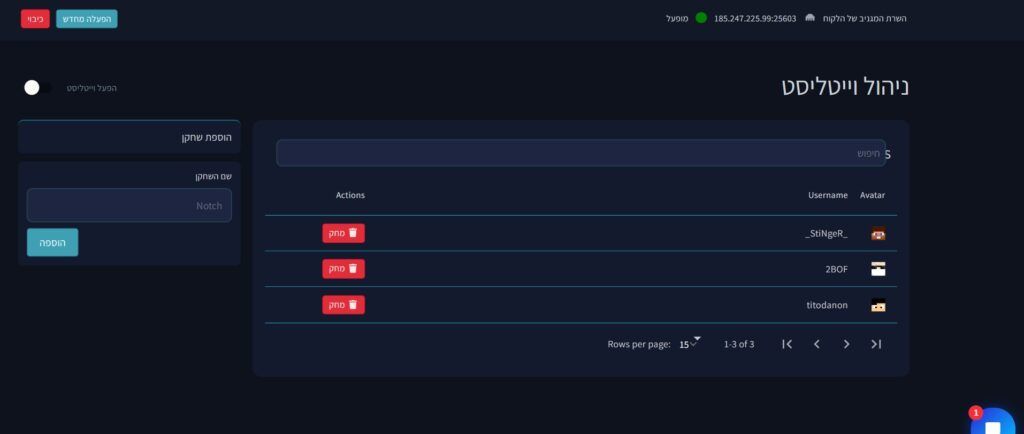
ניהול שחקני מיינקראפט קרדיט: פרלהספייס
מנהל קבצים – בסופו של דבר השרת מסתכם בקבצים על גבי קבצים. בממשק זה תוכלו לגשת ישירות לקבצים ולשנות אותם. אנו ממליצים לא לגעת אם לא מבינים לגמרי מה כל קובץ עושה ולהעדיף להשתמש בממשק הידידותי. הממשק יתן לכם אפשרות למחוק קבצים, להעלות או למחוק אותן לחלוטין.
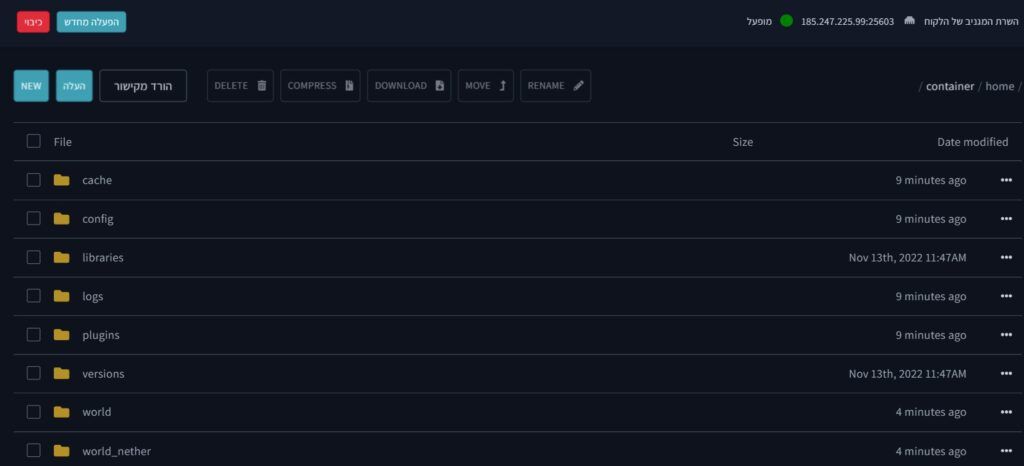
ניהול קבצים של שרתים קרדיט: פרלהספייס
בנוסף, תמצאו גם אפשרות לגיבוי הקבצים ולאיפוס קבצי השרת. אנו ממליצים לגבות לפני כל פעולה קריטית שעלולה להרוס את השרת שלכם. באותו תפריט תמצאו גם את הארנק שלכם ואת ההגדרות של המשתמש שלכם.
התחברות לשרת מיינקראפט שלכם
כעת שהבנתם איך לשלוט בשרת והגדרתם את השרת בדיוק למה שאתם צריכים, תוכלו להתחבר לשרת המיינקראפט שלכם. במסך הראשי של ניהול השרת ניתן לראות את כתובת ה-IP של השרת שלכם בצד ימין למעלה. תוכלו לראות כתובת של 4 מספרים ועוד מספר המופרד על ידי נקודותיים (":"). כתובת לדוגמה תיראה כמו "123.456.78.910:25565". יש להעתיק את הכתובת ולהיכנס למשחק מיינקראפט. להיכנס לרב-משתתפים או "Multiplayer" ולבחור הוסף שרת או "Add Server" ואז להקיש את פרטי השרת שלכם.
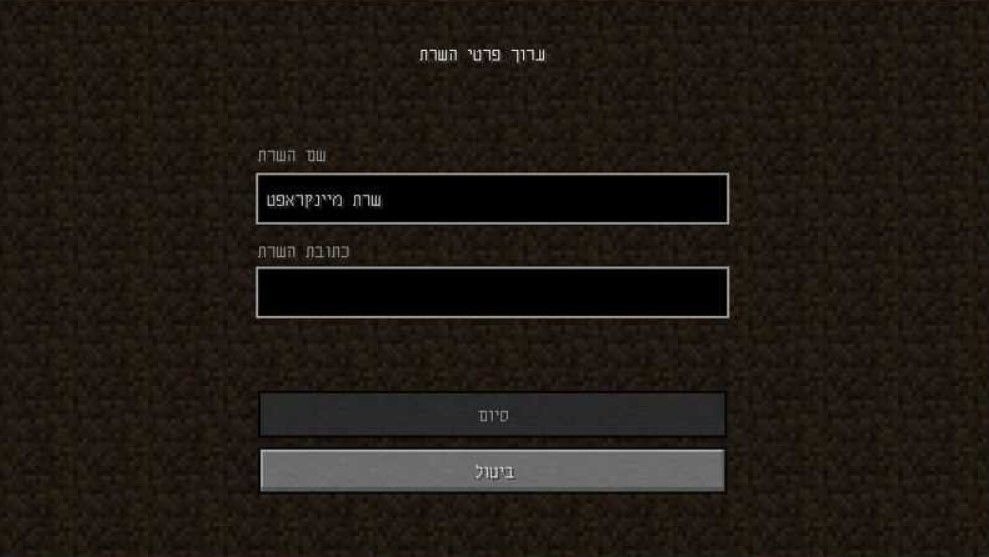
איך להוסיף שרת למיינקראפט קרדיט: פרלמנטום
לחיצה על סיום תשמור את השרת החדש ברשימה שלכם מבלי להתחבר אליו, ברכות! שרת המיינקראפט שלכם מוכן למשחק ואתם יכולים להזמין את חבריכם ולשחק עימם על ידי שיתוף הכתובת.
יש שאלות? תמיד תוכלו לפנות לתמיכה של ParlaSpace בעברית
לאתר של פרלהספייס


